Utiliser le Firebox comme Serveur d'Authentification pour l'Authentification Sans Fil
Si vous choisissez les méthodes d'authentification WPA Enterprise, WPA2 Enterprise, ou WPA/WPA2 Enterprise dans votre configuration sans fil, vous pouvez utiliser le Firebox comme serveur d'authentification pour l'authentification sans fil.
- Sélectionnez Réseau > Sans fil.
- Cliquez sur Configurer à côté de la configuration Point d'accès 1, Point d'accès 2 ou Invité Sans Fil.
- Sélectionnez l'onglet Sans fil.
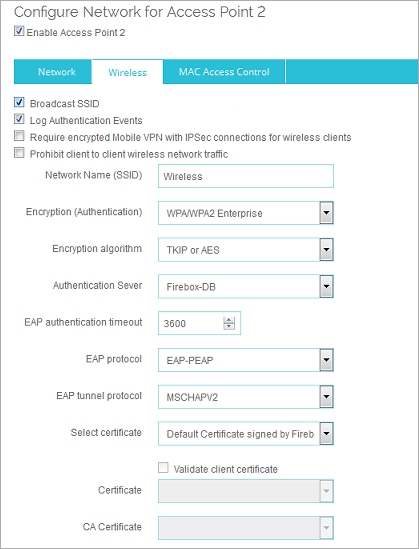
Paramètres de l'interface sans fil dans Fireware Web UI
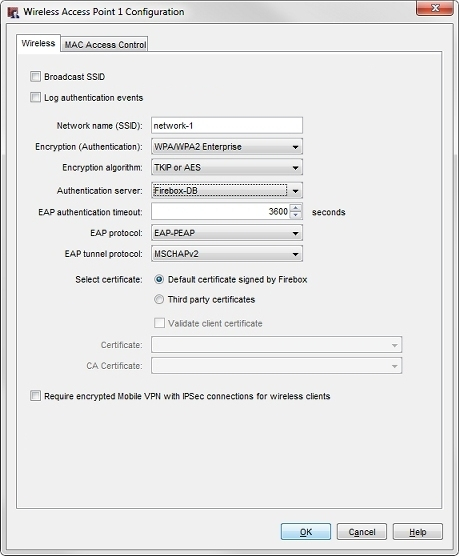
Paramètres de l'interface sans fil dans Policy Manager.
- Dans la liste déroulante Chiffrement (Authentification), sélectionnez WPA Enterprise, WPA2 Enterprise ou WPA/WPA2 Enterprise.
- Dans la liste déroulante Algorithme de chiffrement, sélectionnez la méthode de chiffrement à utiliser. Pour plus d'informations, consultez Définir le Niveau de Chiffrement.
- Dans la liste déroulante Serveur d'authentification, sélectionnez Firebox-DB.
- Dans la zone de texte Délai d'authentification EAP, vous pouvez modifier la valeur du délai d'expiration pour l'authentification. La valeur par défaut est de 3 600 secondes.
- Dans la liste déroulante Protocole EAP, sélectionnez le protocole EAP que devront utiliser les clients sans fil pour se connecter au point d'accès.
- EAP-PEAP — Protocole d'Authentification Extensible Protégé EAP
- EAP-TTLS — Sécurité de la Couche de Transport en Mode Tunnel EAP
- EAP-TLS — Sécurité de la Couche de Transport EAP
- Dans la liste déroulante Protocole de tunnel EAP, sélectionnez le Protocole de tunnel EAP à utiliser. Les protocoles de tunnel disponibles dépendent du protocole EAP choisi.
- Sélectionnez le type de certificat à utiliser pour l'authentification.
- Certificat par défaut signé par Firebox — Il s'agit du paramétrage par défaut.
- Certificats de tiers — Faites votre choix parmi une liste de certificats de tiers installés.
- Si vous avez sélectionné Certificats de tiers, choisissez un certificat dans la liste déroulante Certificat.
- Pour utiliser une autorité de certification pour valider le certificat client, cochez la case Valider le certificat client. Sélectionnez un certificat d'autorité de certification dans la liste déroulante Certificat d'Autorité de Certification.
Pour plus d'informations sur les certificats, voir À propos des Certificats.
- Enregistrez la configuration sur le Firebox.
Pour utiliser cette méthode d'authentification, vous devez configurer votre Firebox comme serveur d'authentification. Pour plus d'informations, consultez Configurer Votre Firebox en tant que Serveur d'Authentification.